Вход в личный кабинет егаис лес: пошаговая инструкция, функции аккаунта
Содержание:
- Новые изменения ЕГАИС ЛЕС
- Регистрация ЕГАИС лес
- Кто обязан подавать декларации о сделках с древесиной через ЕГАИС?
- Вход в личный кабинет ФСРАР
- ФСРАР личный кабинет ЕГАИС
- Как найти накладную
- Мобильное приложение
- ЕГАИС ЛЕС — как работать в личном кабинете
- Как подключить ЕГАИС для розничной продажи алкоголя
- Что необходимо иметь для подключения
- Как сделать проверку информации?
- ЕГАИС: «Личный кабинет»
- Условия для входа
- Мобильное приложение личного кабинета
- Техническая поддержка
- Каким образом и в какие сроки сдавать декларацию
- Интеграция 1С и C#. Обращение к 1С через COM. Создание номенклатуры и выполнение запроса к 1С из C# на примере интеграции с Союз-PLM (система информационной поддержки жизненного цикла изделий). Обработка «Загрузка заказа на сборку». (ERP)
- Этапы регистрации
- Новости для пользователей
- Как подтвердить накладную в EGAIS?
Новые изменения ЕГАИС ЛЕС
Начиная с 1 июля 2017 г., каждая сделка должна записываться в базу данных ЕГАИС ЛЕС. Согласно установленным правилам, сроком обработки сделки устанавливается 5 рабочих дней после составления договора. Для сделок, которые предусматривают перегрузку изделий, указанный срок иной – не позднее одних суток. Участники системы должны указывать подробные данные покупателя и продавца. Юридические лица обязаны вносить сведения о полном названии своей организации и правовой форме. Необходимо указывать точный юридический адрес, фамилию, имя, отчество. Дополнительно вносятся паспортные данные.
Регистрация ЕГАИС лес
Чтобы вести учёт своей деятельности в ЕГАИС, для начала необходимо создать собственную учётную запись. Сделать это можно двумя способами, а именно: через личное посещение департамента лесного хозяйства или через сайт организации. Ниже будут подробно рассмотрены оба способа, что позволит вам выбрать наиболее удобный вариант.
личное посещение
Такой вариант занимает больше времени, чем регистрация через сайт. Однако им можно воспользоваться, если вы всё равно собираетесь посетить отделение Департамента лесного хозяйства. В этом случае процедура регистрации будет выглядеть следующим образом:
- Руководителю организации (доверенному лицу) или ИП необходимо пройти в ближайшее отделение Департамента лесного хозяйства.
- Далее нужно будет заполнить заявку на регистрацию, а также анкету с указанием сведений об организации (название, ОГРН, ИНН, количество пользователей для подключения, информация о доходах и т. д.).
- Передать документы на проверку.
Как только проверка будет завершена, работник департамента передаст логин и пароль для входа в систему.
Внимание! После первого входа в систему рекомендуется изменить параметры авторизации.
на сайте lesegais.ru
Представленный способ создания учётной записи является наиболее простым и быстрым, так как выполняется дистанционно. В этом случае регистрация производится согласно следующей инструкции:
1.Откройте сайт lesegais.ru.
2.Нажмите на кнопку «Регистрация лесопользователей».
4.Нажмите «Зарегистрироваться».
5.Подтвердите создание учётной записи через почту или мобильный телефон.
После выполнения всех перечисленных этапов, регистрация будет успешно завершена.
Обратите внимание! В регистрационной анкете пользователь может не указывать номер мобильного телефона.
Авторизация
После прохождения регистрации, пользователь получает возможность авторизоваться в персональном кабинете. Сделать это можно следующим образом:
1.Перейдите на сайт Лесегаис.
2.Выберите вкладку «ЕГАИС учёта древесины».
3.После этого откроется окно авторизации, в котором следует ввести логин и пароль, полученные при регистрации.
4.Нажмите «Войти».
Авторизация будет успешно выполнена, если пользователь указал верные параметры входа. В противном случае высветится ошибка с указанием причины, из-за которой не получилось выполнить вход.
Кто обязан подавать декларации о сделках с древесиной через ЕГАИС?
Определённый круг субъектов лесного хозяйства должен обязательно сдавать базовые декларации в ЕГАИС Лес. Это декларации не по особым породам дерева, а определяются исходя из вида изделий, которые производят из древесины, так как именно они являются предметом договора и следок с участием этих хозяйствующих субъектов.
Федеральное законодательство определяет те типы товаров, которые должны быть декларированы в систему. На деле нормы законов постоянно меняются и чаще всего контроль над сделками становится всё жестче.
Продукция из дерева, которая подлежит декларации, должна отвечать сразу нескольким признакам:
- Продукция должна быть получена из продольного разделения деревянных брёвен, а также поперечного или такого же деления других древесных частиц;
- Готовое изделие должно соответствовать установленным критериям и размерам;
- В изделии не должно быть меньше двух плоских параллельных частей.
Во многих вариантах под эти критерии будут подходит следующие материалы:
- Обрезные пиломатериалы с кромками. Кромки на них должны быть опилены перпендикулярно пластям. Обзол не должен быть выше допустимого по существующим параметрам. Не имеет значения, были ли параллельны кромки по сбегу;
- Не обрезанные материалы с кромками, которые были частично или полностью опилены. Также их обзол был выше допустимой нормы, установленной по отношению к обрезным материалам;
- Строганные древесные материалы, у которых должно быть не меньше одной пласти или же обе кромки. Такие материалы должны быть обработаны строгим методом;
- Брусья с двумя, тремя или четырьмя кантами. Толщина брусьев от ста мм.;
- Брусья, чья толщина меньше 100 мм, в случаях, когда ширина готовой продукции не превышает двойного значения от своей толщины;
- Доски, толщина которых не больше 100 мм, с условием, что ширина не должна в два раза превышать толщину.
Есть ряд декларируемых изделий, к которым относятся шпалы нескольких видов:
- Непропитанные, необходимые для широкой или узкой колеи;
- Непропитанные, для рельсов в метро;
- Непропитанные железнодорожные брусья, нужные для широкой или узкой колеи;
Под декларацию не попадают следки, которых проходят по некоторым видам древесины:
- Профилированные материалы;
- Клееная продукция;
- Столярная продукция;
- Покрашенные материалы, которые были обработаны консервантами или протравлены;
- Шпалы, а также брусья, чьи критерии не были поименованы в списке соответствующих декларации;
- Конструкции из сбора;
- Фанеры;
- ДВП и ДСП;
- Тары и ящики;
- Щепки и стружки;
- Мука из дерева;
- Древесные отходы в виде отбраковок или обрезок.
Стоит также учитывать, что к профилированным изделиям в декларации следует также относить все профилированные брусья и брёвна, которые были оцилиндрованны. Если у изделия есть шип-пазы для стыковки, то оно уже относится к профилированному.
В случае, когда субъект хозяйства использует насаждения леса по условиям договора на свои нужды, то он должен отметить эту информацию в ЕГАИС Лес.
К сделкам по декларации также относятся контракты внутри России по купле-продаже древесных материалов, которые связаны с экспортом или импортом. Если договор заключается между двумя субъектами хозяйства, то декларация должна подаваться ими по общим правилам.
Сведения могут быть размещены на сайте Государственных закупок, а могут быть и нет, так как это не имеет большого значения. В случае, когда субъект является поставщиком с опытом по похожим контрактам, с него не снимается обязанность отправления деклараций по своим купли-продажам с деревом.
Вход в личный кабинет ФСРАР
Посещать учетную запись нужно с официальной страницы Росалкогольрегулирования, где указывается логин (он же ИНН организации) и пароль.
Существуют другие способы входа в личный кабинет ФСРАР.
Вход на портал сервисов с помощью ЭЦП
Для посещения учетной записи посредством электронного ключа, необходимо в форме входа в ЛК выбрать кнопку ЭП. При этом верхние поля (логин и пароль) не заполняются.
Вход через ЕГАИС
Для посещения личного кабинета в ФСРАР через Госуслуги, необходимо подсоединить к компьютеру носитель ЭЦП и после этого на странице входа в учетную запись выбрать ЕСИА.
Если вы не установили ЭП заранее, то при переходе на портал Госуслуг, система запросит электронную подпись. После нажатия на кнопку “Готово”, произойдет проверка носителя ключа, и выйдет список сертификатов, из которого нужно выбрать рабочий.
Система автоматически переведет пользователя в личный кабинет ФСРАР.
ФСРАР личный кабинет ЕГАИС
Предприниматели, что ранее приобрели лицензию на осуществление розничной торговли разными спиртными напитками, должны получить в распоряжение индивидуальный раздел на портале. Это необходимо для осуществления грамотного контроля за теми или иными операциями, для внесения торговых точек.
Чтобы найти свои основные торговые точки, потребуется совершить вход по инструкции, как войти в личный кабинет ЕГАИС, посетить специальный раздел с получением ключа. В процессе указания нужного адреса желательно проявить предельную внимательность.
Если при проверке информации были обнаружены некоторые несоответствия, нужно просто добавить ЮЛ и в отрывшуюся форму ввести КПП и ИНН магазина. В личном кабинете нужно будет ввести для регистрации такие сведения, как:
- ИНН.
- Территориальный регион.
- Фактический и официальный юридический адрес.
После этого можно будет приобрести ЭП и JaCarta. ИП смогут получить его исключительно в единственном экземпляре. Как только в разделе со статусом будет прописано, что ФНС приняла и подтвердила информацию, можно будет приступать к генерации ключей для официальных юридических лиц.
Как найти накладную
Чтобы найти ТТН в системе fsrar, нужно знать ее WBRegId (идентификатор). Получение информации о документе осуществляется во вкладке «Поиск по идентификатору накладной». Следует заполнить необходимые поля формы: внести WBRegId накладной, указать fsrarid отправителя или получателя и ввести код безопасности с картинки. По окончании – нажать кнопку «Запрос».
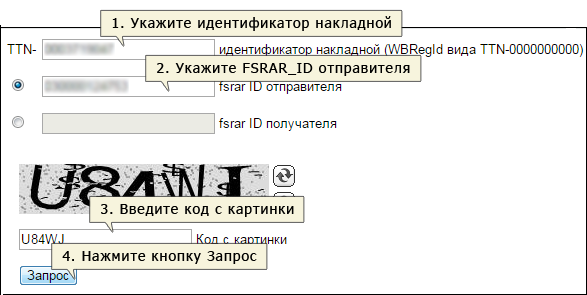
По итогам автоматической проверки всей базы появится запрашиваемая товарно-транспортная накладная со всей информацией по ней и связанными документами.
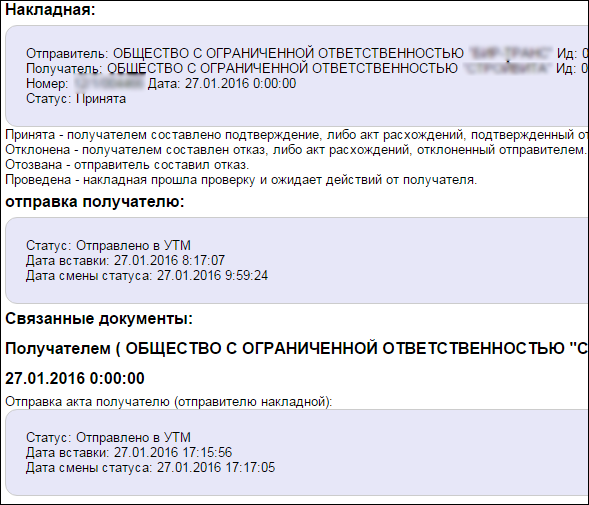
Проверка ТТН в ЕГАИС – производитель позволит найти сведения о накладных, отправленных через систему только начиная с 15.02.2016 г. Документы, которые были отправлены до этой даты, получить из системы не удастся.
Для осуществления поиска по идентификационному номеру транспортного пакета необходимо сначала узнать, какой номер присвоен ТТН, отправленной в ЕГАИС производителем. Ее необходимо запросить непосредственно у бухгалтера соответствующей компании. После того как информация получена, можно найти накладную самостоятельно через систему. Для этого понадобится вкладка «Поиск накладной из ЕГАИС – производитель». Высветится форма, где следует заполнить нужные поля: указать номер фиксации ТТН и fsrarid получателя. После внесения всех данных нужно кликнуть кнопкой компьютерной мыши на «Запрос» и дождаться ответа системы.
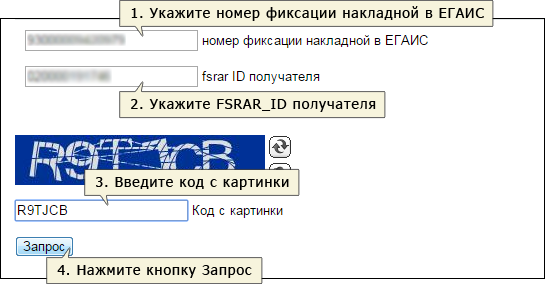
Чтобы получить информацию из check1, производя поиск по идентификационному номеру транспортного пакета, нужно знать некоторые данные – id пакета из базы «Транспорт». Если файл исходящий, нужно посмотреть среди лог-файлов УТМ. Если входящий – запросить номер у контрагента. После того как id будет получен, нужно зайти на страничку https://check1.fsrar.ru/. Поиск будет осуществляться во вкладке «Поиск по идентификатору транспортного пакета». Понадобится заполнить требуемые поля аналогично предыдущим случаям. В качестве idfsrar отправителя нужно указать идентификационный номер компании в системе РАР. После завершения заполнения данных нужно ввести номер с картинки и нажать «Запрос».
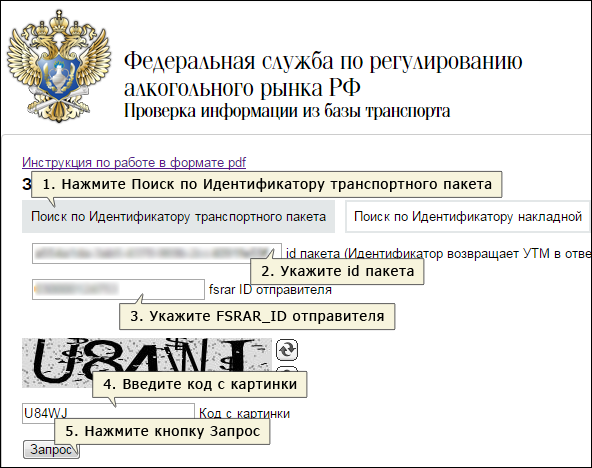
Через некоторое время на экране появятся результаты поиска. Отчет будет содержать сведения о том, когда ТТН была отправлена на УТМ. И дальше в ЕГАИС. А также можно узнать, когда и какие документы отправлены в ответ на ТТН из ЕГАИС
Мобильное приложение
https://play.google.com/store/apps/details?id=ru.fsrar.anticontrafact
Для проверки алкоголя непосредственно в магазине необходимо скачать приложение «Антиконтрафакт Алко», запустить его и направить сканирующее устройство на штрих-код. Если продукция есть в системе ЕГАИС, приложение проинформирует об этом. Если записей в базе данных не найдено – лучше отказаться от покупки. В программе доступен просмотр карты, на которой отмечены места реализации лицензионной алкогольной продукции. Здесь же можно посмотреть наличие лицензии у торговой точки и отправить запрос в контролирующие органы при выявлении нарушений.
По всем вопросам обращайтесь по телефону 8 (495) 587-03-50 или пишите на электронную почту: service_egais@fsrar.ru.
ЕГАИС ЛЕС — как работать в личном кабинете
Как войти в кабинет
Вход: https://lesegais.ru/portal/
После получения криптографического ключа и завершения инсталляции обязательного программного обеспечения каждый пользователь может зайти на личную страницу. Авторизация осуществляется несколькими простыми шагами:
- Посетите сайт системы;
- Откройте раздел «Личный кабинет»;
- Внимательно прочитайте лицензионное соглашение;
- Проверьте исполнение договора;
- Нажмите ссылку «Перейти в личный кабинет»;
- Напишите свой пароль и логин;
- Нажмите кнопку подтверждения на странице;
- Дождитесь перехода в кабинет.
Функции личного кабинета
После создания учетной записи пользователям становится доступно много возможностей:
- Просмотр реестра лесозаготавливающих компаний.
- Поиск сведений о сделках и сторонах сделок.
- Просмотр договоров аренды.
- Получение статистической информации.
- Ознакомление с контрактами.
- Отправка документов на сервера компании.
- Проверка наличия материалов на складе.
- Ведение электронного документооборота.
Обратите внимание! Участники сделок с лесозаготовками должны в обязательном порядке регистрироваться на государственном портале
Что делать при потере доступа к кабинету
Первым делом – проверьте правильность заполнения вышеуказанных строк. Вероятно, вы просто установили неправильную раскладку клавиатуры. Многие пользователи выбирают русский язык при вводе пароля, и это становится причиной проблемы. Если после нескольких попыток неизменно появляется ошибка – подайте заявку на получение нового пароля. Нажмите по строке «Забыли пароль» и напишите свою электронную почту. Выберите пункт «Восстановить». Вскоре вы получите одноразовую ссылку для перехода.
После перехода по адресу придумайте новый пароль. Желательно составлять его из прописных и строчных букв.
Важно! Если вы потеряли электронную почту или имя пользователя – напишите сотрудникам поддержки. Подробно опишите подробности проблемы
Как изменить пароль
Пароль рекомендуется регулярно менять для повышения безопасности. Эта задача выполняется через личный кабинет.
- Авторизуйтесь на официальном сайте.
- Откройте раздел Профиль» нажатием соответствующей кнопки.
- На странице «Информация о пользователе» наберите новый пароль.
- Во избежание ошибок повторите его рядом.
- После заполнения строк нажмите синюю кнопку «Сохранить».
Изменения будут записаны в систему. Теперь можете посетить учетную запись под новыми данными. При этом старый пароль перестанет действовать.
Как правильно завершить сеанс на сайте
Выход из учетной записи осуществляется путем нажатия кнопки «Выйти», расположенной в рабочей области.
- Для выхода нажмите кнопку «Выйти».
- Подтвердите действие путем нажатия кнопки «Да, выйти».
Эта возможность обеспечивает высокую безопасность пользователей. Даже если к компьютеру получат доступ посторонние лица, они не смогут посетить учетную запись участника государственной автоматизированной системы.
Как подключить ЕГАИС для розничной продажи алкоголя
Процедуру подключения ЕГАИС можно условно разделить на 3 этапа:
1. Записать на крипто-ключ JaCarta сертификат электронной подписи.
Ключ необходим для защиты информации, передаваемой в ЕГАИС, а также он используется непосредственно для соединения с системой. С помощью крипто-ключа документам присваивается электронная подпись и они приобретают юридическую силу.
2. Зарегистрироваться в личном кабинете на сайте и выполнить генерацию RSA-ключа.
Порядок действий такой:
- на сайте egais.ru выбираем раздел «Войти в личный кабинет»;
- нажимаем «Ознакомиться с условиями и проверить их выполнение»;
- после успешной проверки нажимаем «Перейти в личный кабинет»;
- вводим пин-код Jacarta и выбираем «Показать сертификаты»;
- если все удачно – открывается личный кабинет, в котором виден соответствующий сертификат электронной подписи;
- кликаем на сертификат и выбираем «Получить ключ»;
- в открывшемся окне будут перечислены места осуществления деятельности, необходимо выбрать конкретную точку продаж, для которой будет действовать ключ.
Что необходимо иметь для подключения
Для того чтобы получить возможность передавать сведения в ЕГАИС, потребуется ряд технических средств. Для ИП нужен всего 1 комплект таких средств, и установить их можно где угодно, по месту действия предпринимателя. Организациям понадобится по отдельному комплекту на каждое обособленное подразделение с собственным ИНН/КПП. Их нужно будет разместить по тому адресу, который обозначен в лицензии на право реализации алкоголя.
Итак, что нужно будет иметь:
- компьютер, имеющий возможность выхода в интернет со скоростью от 256 Кбит/сек;
- крипто-ключ «Джакарта» (JaCarta);
- универсальный транспортный модуль (УТМ);
- программу учета товаров, которая обеспечивает обмен информацией с УТМ;
- усиленную квалифицированную электронную подпись (КЭП).
Где все это взять:
- Крипто-ключ JaCarta можно приобрести в любой организации, лицензированной ФСБ.
-
КЭП, которая будет записана на аппаратный крипто-ключ в качестве «пропуска», выдают во ФГУП «ЦентрИнформ» (в региональном отделении) или в компаниях-партнерах. «ЭЦП для ЕГАИС», как еще называют КЭП, выдается на основании таких документов:
- удостоверения личности (паспорта);
- СНИЛСа;
- ИНН;
- выписки из ЕГРЮЛ;
- ОГРН.
- УТМ – специальное приложение, передающее информацию об обороте алкоголя на сервер Росалкогольрегулирования. Его несложно загрузить самому: такую возможность предоставляет регистрация личного кабинета ЕГАИС. По желанию это устройство допускается приобрести и отдельно – в виде особого девайса, в который вставляется Джакарта, подключается дисплей и клавиатура.
- Учетная товарная система будет необходима только тем, кто обязан фиксировать не только факт закупок, но и факт продажи разнообразных товаров, содержащих алкоголь. Приобретайте программное обеспечение только у проверенных поставщиков.
Как сделать проверку информации?
Посредством данного официального портала пользователь может провести проверку таких документов, как накладная и ее общий актуальный статус, чек, официальное подтверждение фактора совершенной закупки, а также документальные сведения. Подобные исследования позволяют получить сведения:
- Официальный отправитель документа;
- Порядковый код ТТН, прописанный в системе официального отправителя;
- Дата отправки бумаг и справок в систему УТМ;
- Зафиксированный статус ТТН на самом портале;
- Перечень всех документов, сопровождающих накладную.
Получение подобной информации дает возможность выявить основной фактор реализации некачественного поддельного спирта и предпринять максимально оперативно все необходимые меры.
ЕГАИС: «Личный кабинет»
Немаловажным разделом сайта ЕГАИС является «Личный кабинет» пользователя системы. Он предназначен для представителей как оптовой, так и розничной торговли алкогольной продукции. С помощью «Личного кабинета» на сайте можно узнать:
- Динамику производства (оборота) алкогольной продукции за определенный период;
- Наличие штрафов за нарушения в процессе торговли алкоголем;
- Персональную документацию, которая обязательна для предоставления в системе ЕГАИС
Кнопка входа в «Личный кабинет» находится в верхнем правом углу сайта.
Вход в личный кабинет на сайте ЕГАИС
После ввода личных данных осуществляется вход в персональный раздел в системе ЕГАИС. Если же посещение сайта осуществляется впервые, то потребуется предварительная регистрация. Для этого следует нажать кнопку «Зарегистрироваться».
Первоначальная регистрация на сайте ЕГАИС
В правой части сайта имеется меню, предназначенное для тех, кто совсем недавно стал полноценным участником системы ЕГАИС. Оно включает в себя 9 тематических разделов:
- Подключение к ЕГАИС (позволяет узнать, что необходимо для того, чтобы предпринимательская деятельность была внесена в базу ЕГАИС в полном соответствии как с правилами системы, так и с законом);
- Инструкции (содержит видео, наглядно объясняющее все принципы системы и способах подключения к ней):
- Технические средства (перечисляются вся техника, которая необходима для полноценного функционирования партнера системы);
- Сроки подключения (перечислены категории предпринимательской деятельности, связанные с продажей и производством алкогольной продукции и даты их необходимого подключения к системе);
- НПА (позволяет ознакомиться со всеми нормативно – правовыми актами, относящихся к производству, хранению, закупке и реализации алкогольной и спиртосодержащей продукции);
- Разъяснение ЕГАИС (содержит информацию относительно оформлению документов в соответствии с требованиями системы);
- Видеоконференция (содержит информацию в видеоформате для каждой категории участника системы).
Разделы с полезной информацией
В том случае, когда у пользователя возникли вопросы, ответы на которые невозможно найти в своем «Личном кабинете», или же ему кажется, что информация в нем предоставлена некорректно, всегда можно обратиться к специалистам по работе системы. Для этого следует нажать на вкладку «Контакты», и следовать предоставленным в ней инструкциям.
Вкладка «Контакты»
Общаться с представителями ЕГАИС можно как по телефону, так и посредством электронной почты.
Условия для входа

электронной подписи
Сертификат в обязательном порядке должен быть записан на токен JaCarta PKI/ГОСТ/SE.
Для работы с JaCarta PKI/ГОСТ/SE в обязательном порядке требуется установка программного обеспечения «Единый клиент JaCarta». После установки нужно будет провести небольшую проверку на вкладке «ГОСТ», позволяющую выявить наличие ключа и сертификата.
Для визуального просмотра всех необходимых сведений в разделе «ГОСТ» программного обеспечения «Единого клиента» нужно будет указать пользовательский ПИН-код (уникальный для этого раздела).
Важно помнить, что обязательно требуется соблюдение таких условий:
- операционная система ПК должна быть Windows XP или более современной версии (рекомендуется установка Windows XP, поскольку она включает в себя стандартный набор ПО);
- наличие браузера Internet Explorer версии 9 или выше;
- программный компонент для осуществления работы с ЭЦП (электронно-цифровой подписью), который можно применять совместно с браузером Internet Explorer — ФСРАР Крипто 2;
- наличие установленного токена JaCarta PKI/ГОСТ/SE в разъем USB.
Для осуществления проверки соблюдения требований необходимо будет нажать на клавишу «Начать проверку».
Если браузер и компонент ФСРАР Крипто 2 несовместимы, то на экране монитора появятся необходимые ссылки для дальнейшего скачивания совместимого программного обеспечения. После устранения этой проблемы можно нажать на кнопку «Перейти в личный кабинет».
Далее на экране монитора появится поле для ПИН-кода (ГОСТ) токена. В завершение необходимо будет нажать на сертификат и войти в личный кабинет.
Мобильное приложение личного кабинета
Современное функциональное приложение было разработано специально для разных современных компаний и ИП, которым требуется подтверждать поставку спиртного через портал. Пользователи могут проводить операции с УТМ, в любое время подтверждая совершаемые закупки. Для максимально грамотного функционирования установленного приложения необходимо провести установку УТМ.
Сделать это можно на любом ПК, главное, чтобы он был подключен к сети при помощи мобильного ключа и ЭП. Приложение сразу после первичного запуска проставляется специальный порт УТМ, а также IP-адрес. Утилита используется для эффективного подтверждения операции и для изучения накладных одновременно с диагностикой рабочего процесса в УТМ.
Через некоторое время планируется по максимуму развить общий функционал. Пользователям можно будет отправлять акты, применять специальные камеры для эффективного считывания кодов. В качестве дополнения можно будет осуществлять перемещение, возвращать и реализовывать продукцию, а также заниматься выгрузкой необходимых сведений. Примерно через год разработчики планируют ввести подключение печатного устройства и сканера производимой печати специального пин кода.
Техническая поддержка
Все пользователи системы ЕГАИС претендуют на бесплатную поддержку. После загрузки специализированного программного обеспечения у некоторых участников системы возникают вопросы, которые готовы рассмотреть сотрудники федеральной службы. Чтобы задать вопрос – нажмите кнопку «Линия поддержки». Можно проконсультироваться по использованию программ и решению ошибок.
Отправляя новое сообщение, указывайте все подробности:
- КПП;
- Тему вопроса;
- Категорию обращения;
- Текст вопроса.
К составленному обращению можете прикрепить снимок экрана компьютера (например, если после запуска программы возникла определенная ошибка). Все отправленные тикеты в поддержку получают номер, позволяющий следить за решением проблемы. Посмотреть действия консультанта можно в личном кабинете. Если проблема успешно решена – вопрос получит статус «Выполнено».
service_egais@fsrar.ru – почта организации, позволяющая оставлять вопросы.
Дополнительный способ связи – телефонный номер 8(495)587-03-50. Совершение звонков выполняется платно. Можно проконсультироваться по работе информационной системы или отправить заявку на решение проблемы.
Каким образом и в какие сроки сдавать декларацию
Составить декларацию о заключённом договоре с участием древесины может любой пользователь, который уже зарегистрирован в системе и который выступает в роли продавца или покупателя. А также тот, кто является сотрудником юрлица или ИП, а также сотрудником Росимущества. Но Росимущество может выступать только стороной продавца. К системе ЕГАИС не имеют доступа иностранные лица и компании.
Сама декларация должна быть обязательно загружена в систему ЕГАИС в сроки:
- Не позже, чем через 5 дней после подписания, изменения или расторжения сторонами договора купли-продажи древесины;
- Не позже, чем за один 1 до организации перевозки древесины.
Если были изменения в её объёме, то они должны быть прописаны в новой декларации, где будут фиксированы те же самые сведения, что в изначальной, но исключая те, где внесены новые данные. Если никаких изменений нет, то нулевая форма должна быть сдана не реже, чем через месяц после заключения договора. В случае внесения изменений, они будут декларироваться не позже, чем спустя месяц после отправки в систему предыдущей декларации по изменениям или изначальной декларации.
Существует также инструкция, где прописан порядок направления декларации о сделке с древесиной: https://lesegais.ru/images/egais_documents/user_manual.pdf.
Интеграция 1С и C#. Обращение к 1С через COM. Создание номенклатуры и выполнение запроса к 1С из C# на примере интеграции с Союз-PLM (система информационной поддержки жизненного цикла изделий). Обработка «Загрузка заказа на сборку». (ERP)
Союз-PLM представляет собой полнофункциональный программный комплекс для решения широкого спектра задач управления инженерной технической информацией наукоемких изделий и сложных инженерных объектов в области машиностроения, приборостроения, архитектуры, строительства.
На практике, это управление конструкторской документацией, интегрированное с САПР, бизнес-процессы, файловый архив. Все это работает в SQL и шевелится с помощью скриптов на C#. Скрипты свободно отлаживаются в MS Visual Studio. Подробнее смотрите на их сайте: http://www.programsoyuz.ru/products/system-soyuz-plm.html Редактирование, конструирование и использование бизнес-процессов на порядок лучше систем на базе 1С из тех, что я изучил.
1 стартмани
Этапы регистрации
Регистрация в ЕГАИС включает в себя:
- подготовительный этап;
- этап подключения и настройки программного обеспечения товароучетов;
- этап подключения контрольно-кассовых систем.
Подготовительный
- копия свидетельства ИНН;
- копия свидетельства ОГРН;
- для ООО необходимо подготовить уведомление о получении КПП обособленного подразделения (достаточно копии);
- копии всех заполненных страниц паспорта директора;
- копия СНИЛС;
- для ООО следует подготовить копию приказа о назначении руководителя;
- карточка компании либо индивидуального предпринимателя с обязательным указанием всех имеющихся реквизитов;
- печать компании (обязательным является для ООО, индивидуальные предприниматели могут предъявлять на свое усмотрение).
Собранный полный перечень документов для дальнейшего подключения к ЕГАИС должен быть заверен руководителем компании либо индивидуальным предпринимателем.
После получения заявителем крипто-ключа можно приступать к установке его на рабочее место.
Важно помнить о минимальных требованиях к компьютеру:
- процессор должен быть минимум двухъядерным;
- наличие оперативной памяти минимум 2 Гб;
- наличие беспрепятственного доступа к интернету.
Компьютер может устанавливаться:
- В самом магазине. Это возможно для компаний, занимающихся реализацией крепкого алкоголя.
- В любом помещении компании, если речь идет о реализации пива или для компаний общественного питания.
После создания рабочего места можно приступать ко второму этапу.
Подключение и настройка ПО товароучета
Изначально стоит помнить, что установленное программное обеспечение может работать исключительно при соблюдении ряда условий:
- наличие доступа к интернету;
- крипто-ключ установлен в работающий USB порт ПК.
Отсутствие подтверждения документации в течение трехдневного периода влечет за собой отключение установленной системы от ЕГАИС.
После настройки товароучета предоставляется возможность:
- в оперативном режиме осуществлять запрос входящих накладных из ЕГАИС;
- подтверждать наличие факта закупки алкогольной продукции;
- при формировании накладных с наличием ошибок запрашивать отказ;
- формировать акт разногласий и отправлять его на рассмотрение поставщикам;
- автоматически формировать поступающие накладные на базе тех, которые были получены из ЕГАИС.
Подключение контрольно-кассового аппарата
Согласно установленным требованиям ФС РАР, каждая акцизная марка должна быть подвержена сканированию, а полученные сведения переданы на главный сервер ЕГАИС. Исходя из этого, ФС РАР обладает полными сведениями обо всем алгоритме движения каждой бутыли с алкоголем — от производителя до реализации конечному потребителю.
После приобретения товара покупать получает кассовый чек с отображенным на нем уникальным QR-кодом. Это служит подтверждением факта покупки легальной продукции.
Одним из преимуществ такой системы для производителей по праву считается отсутствие необходимости ведения журнала продаж алкогольного товара, поскольку в этом случае вся информация записывается в базу данных ЕГАИС, позволяя тем самым контролирующим органам проверять их в удаленном режиме.
Для настройки кассового модуля они должны:
- иметь вид компьютерно-кассовой системы с наличием фискального регистратора, с функцией печати QR-кода;
- непрерывно находиться в режиме онлайн;
- иметь в наличии 2-D сканер штрих-кодов.
Кроме того, программное обеспечение кассира должно быть совместимым для осуществления работы с системой ЕГАИС.
Новости для пользователей
Для уведомления пользователей программных продуктов 1С о разных событиях, в них включена подсистема «Новостной центр». Это довольно удобная штука, т.к. новостные ленты сообщают о выходе обновлений, о новостях и событиях в сфере учёта. Но можно увеличить пользу от новостной подсистемы используя её локально в рамках 1С базы. Например, внутренняя служба техподдержки или внедряющая компания может через новостную ленту оповещать пользователей информационной базы об изменениях в программе, совещаниях, проведении тестирований, заполнения нужных документов или сдача отчетов к определенной дате и т.п.
Как подтвердить накладную в EGAIS?
Для осуществления данного процесса разработана и предусмотрена специальная последовательность действий. Проверку может провести не только сам предприниматель и руководитель бизнеса, но старший менеджер или доверенный работник магазина.
Перед проведением операции, связанной с проверкой, нужно помнить, что существуют определенное время подтверждения оформленных накладных. Сделать это нужно строго за три-семь дней от поставки и получения продукции. Это зависит от того, где находится склад.
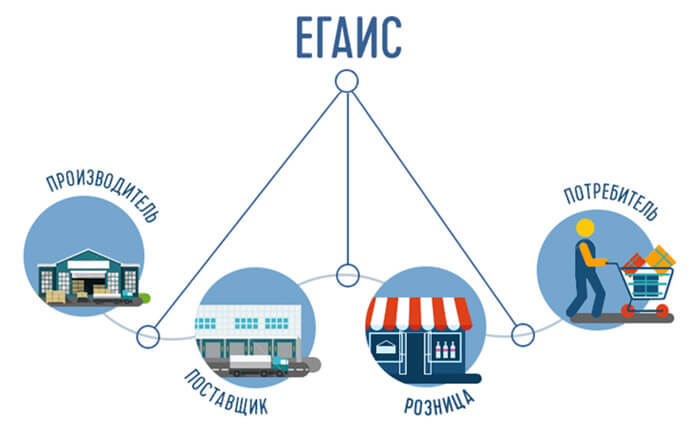
Процесс подтверждения осуществляется в заранее зарегистрированном персональном разделе. Чтобы решить вопрос, как в личном кабинете ЕГАИС подтвердить накладную, нужно выполнить следующие несложные действия:
- Пересчитываются накладные, внесенные на сайт – количество по факту, сертификат и номенклатура товара.
- Сравнивается с тем, что прописано в специальной электронной накладной, что приходит от официального поставщика.
- Сравнивается фактор со сведениями, прописанными в транспортных и товарных накладных.
- Если поставка по факту полностью сходится с электронным вариантом, на портал загружается акт относительно принятия накладных.
Данный процесс является не простым подтверждением оформленной накладной, но официальным подтверждением проведенной поставки. После подтверждения накладной товар можно будет продавать.
Если при осуществлении проверки в системе выявляются какие-то проблемы, например, если поставщик прислал не то, что нужно, если была привезена приличная пересортица или произошел бой посуды, нужно зайти на сайт и передать акт относительно отказа от принятия накладных.








